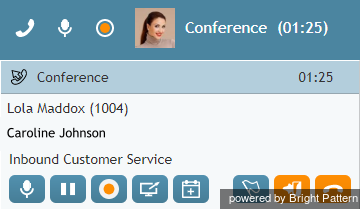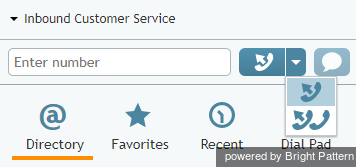(Updated via BpDeeplTranslate extension) |
|||
| Line 1: | Line 1: | ||
| − | = | + | =会議の開催方法= |
| − | + | 会議とは、3人以上の参加者が同時に通話できるようにするための通話です。通常の2者通話に3人目の参加者を接続すると、会議ホストになります。 | |
| − | + | 2者通話に3人目の参加者を接続するには、コンサルテーションコール経由とシングルステップ会議の2つの方法があります。 | |
| − | == | + | ==コンサルテーションコール経由での接続。== |
| − | + | コンサルテーションコール経由で第三者に接続するには、以下のステップに従います: | |
| − | # | + | #元の通話を保留にして、希望する第三者にコンサルテーションコールをかけます。参照 [[agent-guide/HowtoMakeaConsultationCall|コンサルテーションコールの発信方法]]をご覧ください。 |
| − | # | + | #コンサルテーション相手が会議に参加する意思があることを確認したら、「会議に参加'''する'''」ボタンをクリックします。 [[File:Merge-Button-50.png|26px]].(保留中の通話が2つ以上ある場合は、保留中のすべての通話をコンサルテーション・パーティーと会議するかどうかを確認するよう発信されます)。'''会議に'''参加すると、3者全員が通話できるようになります。 |
| − | ''' | + | メ'''モ''': プライマリ通話をコンサルテーションパーティーと会議することに気が変わったら、[会議に参加'''する''']ボタンではなく、['''通話を終了する''']ボタンをクリックして、コンサルテーションコールを終了します。その後、保留'''解除'''ボタンをクリックして、プライマリ通話を保留から呼び出し、会話を続行します。 |
| − | [[File:Conference-Call-50.png|thumb|800px|center| | + | [[File:Conference-Call-50.png|thumb|800px|center|会議に参加するボタン]] |
| − | == | + | ==シングルステップ会議経由での接続中== |
| − | + | シングルステップ会議経由でサードパーティに接続するには、以下のステップに従います: | |
| − | # | + | #元のコールを保留にせずに、''「番号入力フィールド''」に希望する第三者の番号を入力します(または、「番号入力フィールド」から選択します)。 [[agent-guide/HowtoUsetheDirectory|''ディレクトリ'']], [[agent-guide/HowtoRedialaPreviouslyDialedNumber|''履歴'']]または [[agent-guide/HowtoUseFavoriteContacts|''お気に入り'']]). |
| − | # ''' | + | #'''通話開始'''ボタンの横にあるドロップダウンアイコンをクリックし、'''シングルステップ会議開始'''ボタンを選択します。 [[File:Initiate-Conference-Call-50.png|26px]]. |
| − | # | + | #すぐにダイヤル通話が開始されます。お客様と現在通話中の相手の両方が、ダイヤル試行の進行中をモニタリングし、第三者が応答するとすぐに3者間の会話を行うことができます。 |
| − | ''' | + | メモ''':''' '''[シングルステップ会議開始'''] ボタンを使用する前に保留中のコールがある場合、そのコールはダイヤル試行に接続されません。残り、通常の双方向通話が希望の番号に発信され、元の通話は保留されたままになります。これは、無関係なコールが誤って会議に参加するのを防ぐためである。 |
| Line 29: | Line 29: | ||
| − | + | 前述の手順で、複数の相手を会議に接続できます。すべての会議参加者が'''連絡先パネルに'''表示されます。 | |
| − | + | あなたの会議に接続済み のその他内線当事者は、この会議に参加者を追加できますのでメモしてください。ただし、参加者の人数や接続者に関係なく、元の3者会議を設定したのはあなたであるため、あなたが会議通話のホストであり続けます。 | |
| − | == | + | ==切断== |
| − | + | 会議ホストであるあなたには、次のような特別な権限があります:いつでも会議から参加者を切断でき、すべての参加者の会議通話をワンステップで終了できます。 | |
| − | + | 参加者を切断するには、'''連絡先パネルで'''参加者の名前にカーソルを合わせ、参加者の横に表示される切断アイコン [[File:End-Call-Button-50.png|26px]]をクリックします。 | |
| − | + | 参加者全員の会議通話を一括で終了するには、['''会議終了''']ボタンをクリックします。 [[File:End-Call-Button-50.png|26px]] | |
| − | + | その他参加者はいつでも会議を退出できます。自分の会議から退出できるのは、参加者が3人の場合だけです。会議を退出するには、'''退出'''ボタンをクリックします。 [[File:Leave-Button-50.png|26px]].あなたは切断され、残り2人の参加者は通常の双方向コールを続けます。 | |
| − | ''' | + | メ'''モ''': シングルステップ会議機能で第三者を接続する場合、ダイヤル開始と同時に、説明したすべての会議コントロールが利用可能になります。例えば、相手の応答を待たずにコールを退出することができます。 |
Latest revision as of 06:57, 30 May 2024
会議の開催方法
会議とは、3人以上の参加者が同時に通話できるようにするための通話です。通常の2者通話に3人目の参加者を接続すると、会議ホストになります。
2者通話に3人目の参加者を接続するには、コンサルテーションコール経由とシングルステップ会議の2つの方法があります。
コンサルテーションコール経由での接続。
コンサルテーションコール経由で第三者に接続するには、以下のステップに従います:
- 元の通話を保留にして、希望する第三者にコンサルテーションコールをかけます。参照 コンサルテーションコールの発信方法をご覧ください。
- コンサルテーション相手が会議に参加する意思があることを確認したら、「会議に参加する」ボタンをクリックします。
 .(保留中の通話が2つ以上ある場合は、保留中のすべての通話をコンサルテーション・パーティーと会議するかどうかを確認するよう発信されます)。会議に参加すると、3者全員が通話できるようになります。
.(保留中の通話が2つ以上ある場合は、保留中のすべての通話をコンサルテーション・パーティーと会議するかどうかを確認するよう発信されます)。会議に参加すると、3者全員が通話できるようになります。
メモ: プライマリ通話をコンサルテーションパーティーと会議することに気が変わったら、[会議に参加する]ボタンではなく、[通話を終了する]ボタンをクリックして、コンサルテーションコールを終了します。その後、保留解除ボタンをクリックして、プライマリ通話を保留から呼び出し、会話を続行します。
シングルステップ会議経由での接続中
シングルステップ会議経由でサードパーティに接続するには、以下のステップに従います:
- 元のコールを保留にせずに、「番号入力フィールド」に希望する第三者の番号を入力します(または、「番号入力フィールド」から選択します)。 ディレクトリ, 履歴または お気に入り).
- 通話開始ボタンの横にあるドロップダウンアイコンをクリックし、シングルステップ会議開始ボタンを選択します。
 .
. - すぐにダイヤル通話が開始されます。お客様と現在通話中の相手の両方が、ダイヤル試行の進行中をモニタリングし、第三者が応答するとすぐに3者間の会話を行うことができます。
メモ: [シングルステップ会議開始] ボタンを使用する前に保留中のコールがある場合、そのコールはダイヤル試行に接続されません。残り、通常の双方向通話が希望の番号に発信され、元の通話は保留されたままになります。これは、無関係なコールが誤って会議に参加するのを防ぐためである。
前述の手順で、複数の相手を会議に接続できます。すべての会議参加者が連絡先パネルに表示されます。
あなたの会議に接続済み のその他内線当事者は、この会議に参加者を追加できますのでメモしてください。ただし、参加者の人数や接続者に関係なく、元の3者会議を設定したのはあなたであるため、あなたが会議通話のホストであり続けます。
切断
会議ホストであるあなたには、次のような特別な権限があります:いつでも会議から参加者を切断でき、すべての参加者の会議通話をワンステップで終了できます。
参加者を切断するには、連絡先パネルで参加者の名前にカーソルを合わせ、参加者の横に表示される切断アイコン ![]() をクリックします。
をクリックします。
参加者全員の会議通話を一括で終了するには、[会議終了]ボタンをクリックします。 ![]()
その他参加者はいつでも会議を退出できます。自分の会議から退出できるのは、参加者が3人の場合だけです。会議を退出するには、退出ボタンをクリックします。 ![]() .あなたは切断され、残り2人の参加者は通常の双方向コールを続けます。
.あなたは切断され、残り2人の参加者は通常の双方向コールを続けます。
メモ: シングルステップ会議機能で第三者を接続する場合、ダイヤル開始と同時に、説明したすべての会議コントロールが利用可能になります。例えば、相手の応答を待たずにコールを退出することができます。